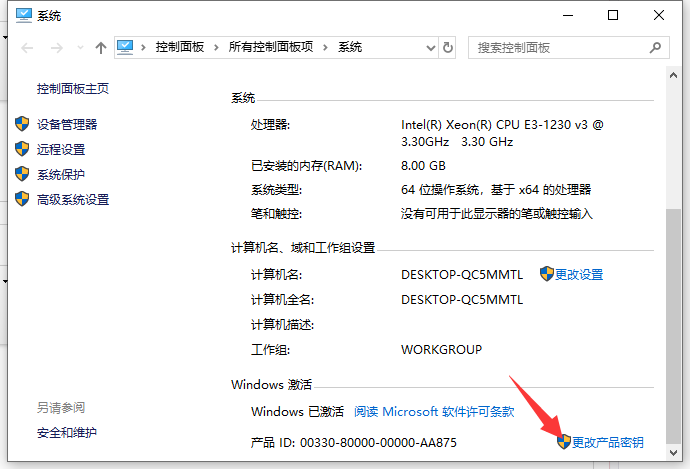windows10有很多的版本,比如专业版,家庭版等等,那么想要将win10家庭版升级专业版该怎么操作呢?今天小编就和大家分享win10家庭版升级专业版教程。
工具/原料:
系统版本:windows 10
品牌型号: 联想(Lenovo)天逸510S
方法/步骤:
1、右键点击【此电脑】→【属性】,点击右下角的【更改产品密钥】;

2、输入win10专业版的密钥。

u盘pe启动盘win10系统怎么制作
想要使用u盘重装win10系统的话,我们就需要先制作好win10系统u盘pe启动盘。那么怎么制作win10系统u盘启动盘呢?这里要用到u盘pe启动盘制作工具,下面就给大家演示下具体的制作教程。
3、等待升级成win10专业版。

4、升级完成后,重启进入桌面,提示版本升级已完成。

总结:
1、右键点击【此电脑】→【属性】,点击右下角的【更改产品密钥】;
2、输入win10专业版的密钥。
3、等待升级成win10专业版。
4、升级完成后,重启进入桌面,提示版本升级已完成。
以上就是电脑技术教程《win10家庭版升级专业版教程》的全部内容,由下载火资源网整理发布,关注我们每日分享Win12、win11、win10、win7、Win XP等系统使用技巧!小白装机win10怎么激活
小白装机win10怎么激活?其实很简单,下面是小白装机win10激活的具体操作步骤,快来看看吧!